实验二 医疗管理信息系统之二
——电子病历:医生诊疗处理
一、实验目的
·进一步了解医疗管理信息系统和电子病历在医院和医疗管理方面的应用情况。
·在OpenEMR系统中,以医生的身份操作病人数据,体验电子病历在医疗管理中的优势。
·进一步理解医疗管理信息化和电子病历在现代医疗管理中的重要作用。
二、实验性质
操作、验证实验。
三、实验器材和设备
·硬件:微机系统、服务器系统、网络设备。
·软件:网络浏览器、Web服务器及OpenEMR电子病历系统、文字处理软件(如MS OfficeWord/WPS系统)。
四、实验课时
3课时。
五、预备知识
有了以电子病历为核心的医疗信息系统,医疗工作的过程将会有很大的变化。如果一个急诊病人突然来到医院,医师可以通过病人的相关信息如健康卡或社会保险号码查询病人信息,可以马上了解病人的有关情况,如姓名、年龄、药物过敏史等,此时医师就能够根据病人的临床表现开出需要的检查项目单。完成检查后,经治医师能够立刻得到检查结果,并提出诊治处理意见。如果是疑难病例,经治医师还可以通过计算机网络系统请上级医师或专科医师进行会诊。上级医师或专科医师可以在自己的办公室或家中提出会诊意见,以帮助经治医师制订治疗方案。电子病历和计算机信息系统的应用,将使这个医疗会诊的时间大大缩短,质量大大提高。
在OpenEMR中与此相类似,系统可以通过数据库及网络查询病人信息快速方便地协助医生完成诊疗过程。
六、实验内容与步骤
1.医生工作日历
登录网页:http://openemr.pspm.whu.edu.cn/,使用医生账户登录OpenEMR服务器。进入系统后首先看到的是医疗工作日历(见图5-15)。在屏幕中看到的是当天9:00的一个病人的诊疗计划。
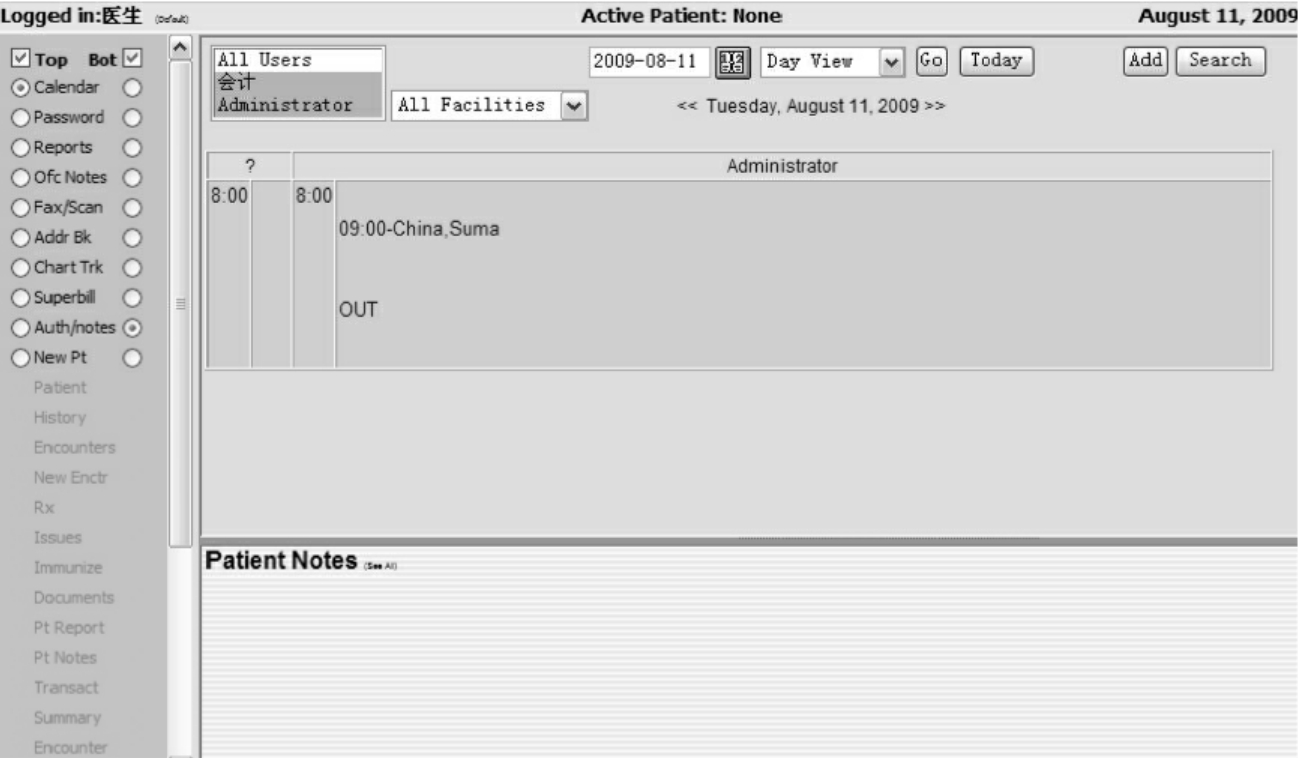
图5-15
这里可以安排医生的工作时间内的任何活动,安排周期可以采用年、月、周、日。需要安排新的工作时,点击图5-15日历表中时间“8:00”或点击“Add”按钮弹出“Add NewEvent”对话框(见图5-16)。在这里首先需要确定事件类型和工作的时间,通过“Category”调整类型,通过“Date”和“Time”设定时间。

图5-16
在“Title”输入栏输入主题,通过“Facility”选择框选择具体诊所后,点击选择病人“Patient”框,这时屏幕弹出病人搜索页面。这里包含搜索分类和输入框,选择相应搜索分类,在输入框中输入相应信息,点击“Search”按钮,页面呈现搜索结果。如确认搜索结果中包含需要的病人,点击选择病人,页面将自动返回“Add NewEvent”页面,该病人的名字已填写在病人栏目中(见图5-17)。
图5-17
在工作日历内,还可以将医生外出时间、午餐时间等计划在内,系统还可以设置医生的目前工作状态等信息。工作日历还可以用于工作布置,安排由上级下达的医疗任务等。
2.医生对病人的诊疗记录
医生对病人诊疗除新病人外大部分是按计划进行,因此病人的诊疗安排已记录在医生的工作日历之中。医生在登录OpenEMR系统后首先看到的即是本人工作日历,通过左侧导航单选按钮“Calendar”也可以转入工作日历网页(见图5-18)。选择并点击工作日历中计划接诊的病人姓名,页面转入该病人“Demographics”页面,该页面显示病人的基本信息摘要和约诊时间。网页顶部“Active Patient”提示已选中该病人,同时关于该病人情况的其他功能导航按钮也全部展开,可通过左侧单选按钮区下方导航键查看该病人其他医疗信息(见图5-18)。
在左侧导航栏选择“Encounters”按钮,将出现诊疗列表(见图5-19)。
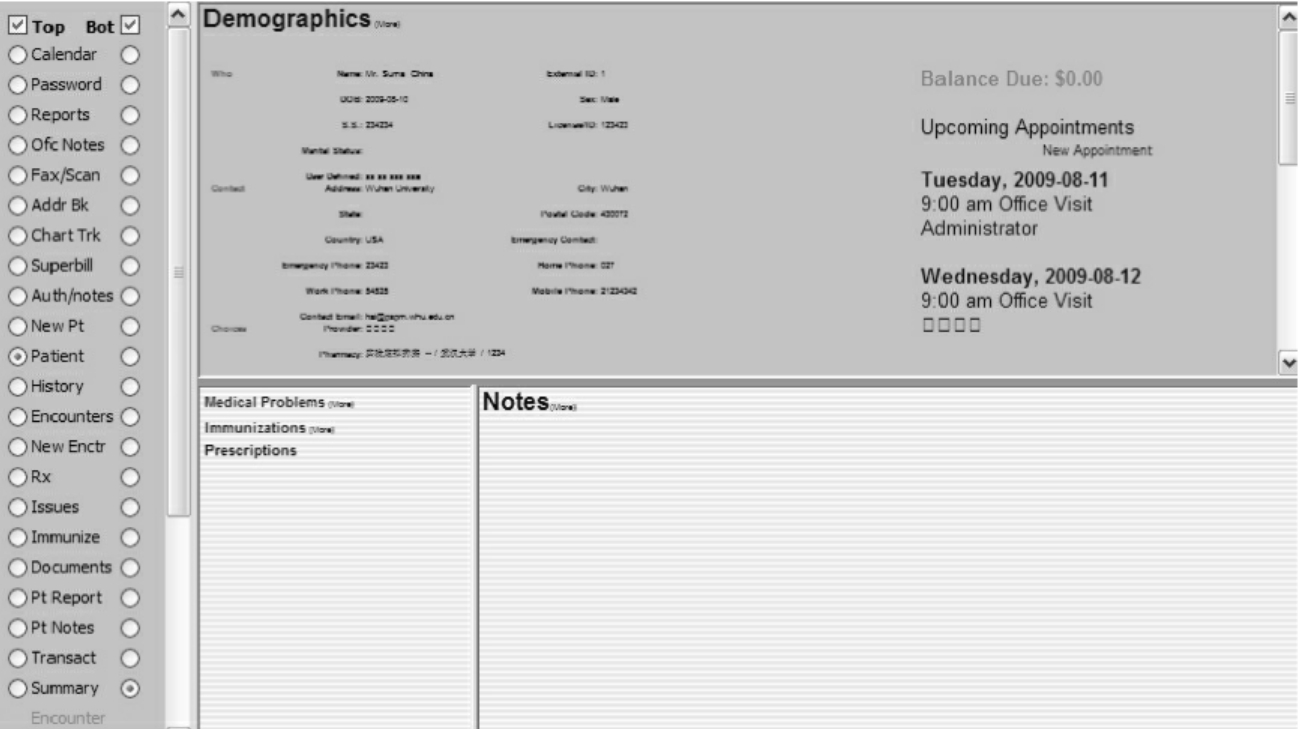
图5-18
图5-19
选取“History”按钮,将出现病人的“Patient History/Lifestyle”信息页面(见图5-20)。
加入新的诊疗时,选择导航栏“NewEnctr”按钮,页面转入“NewEncounter Form”(见图5-21)。在这里可以先输入一个简要说明,如果病人早期有其他病史或药物过敏等医疗问题与这次诊疗有关,可以通过选择右边的“Issues”列表框中与本次诊疗有关信息,系统会将这些信息联系起来,如果该列表框中没有记录也可以选择“Add Issues”加入这类信息,在输入简要说明后点击“Save”保存信息。
图5-20
图5-21
保存信息后页面转入“Encounter”专页,点击页面中的诊疗名字可以返回这次诊疗的简介编辑界面,还可以修改编辑这次诊疗的简明信息。通过“Encounter”网页的右部下拉框,可以选择比较个性化的方式进行信息输入,在这里选择“SOAP”方式(见图5-22)。
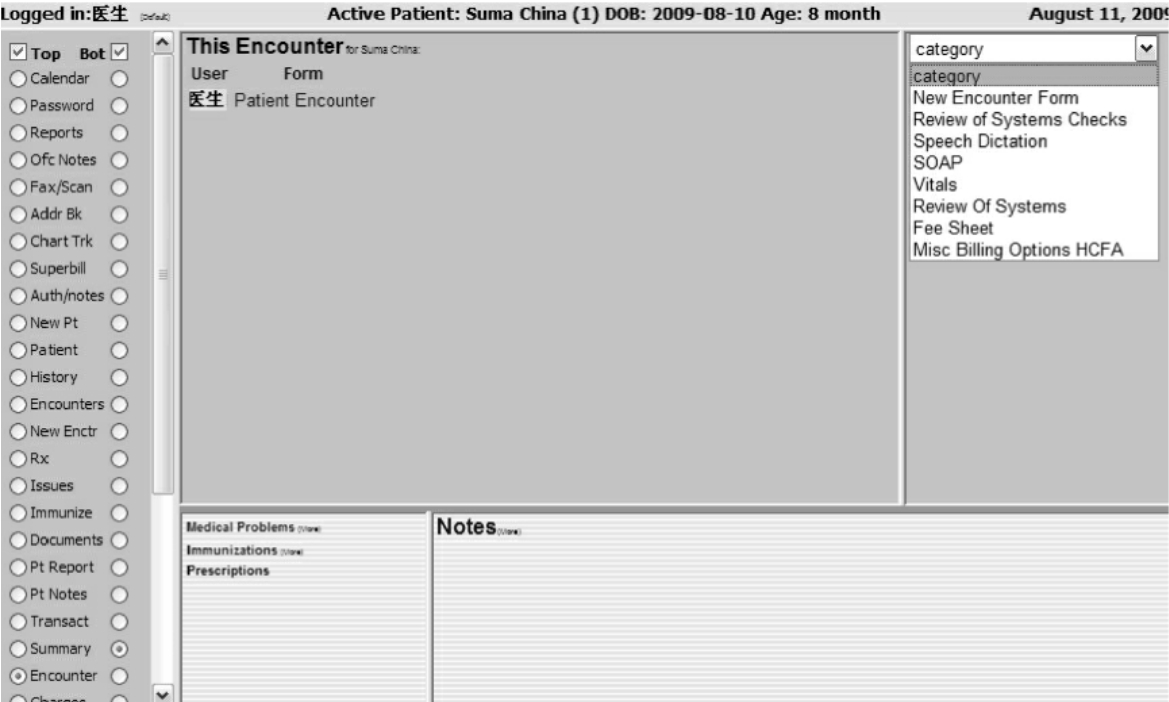
图5-22
选择“SOAP”方式后,页面将呈现连串气泡状表单,在这里可以输入包含病人对病情的主观描述、愿望,医生对病人的评估以及建议和治疗计划等(见图5-23)。
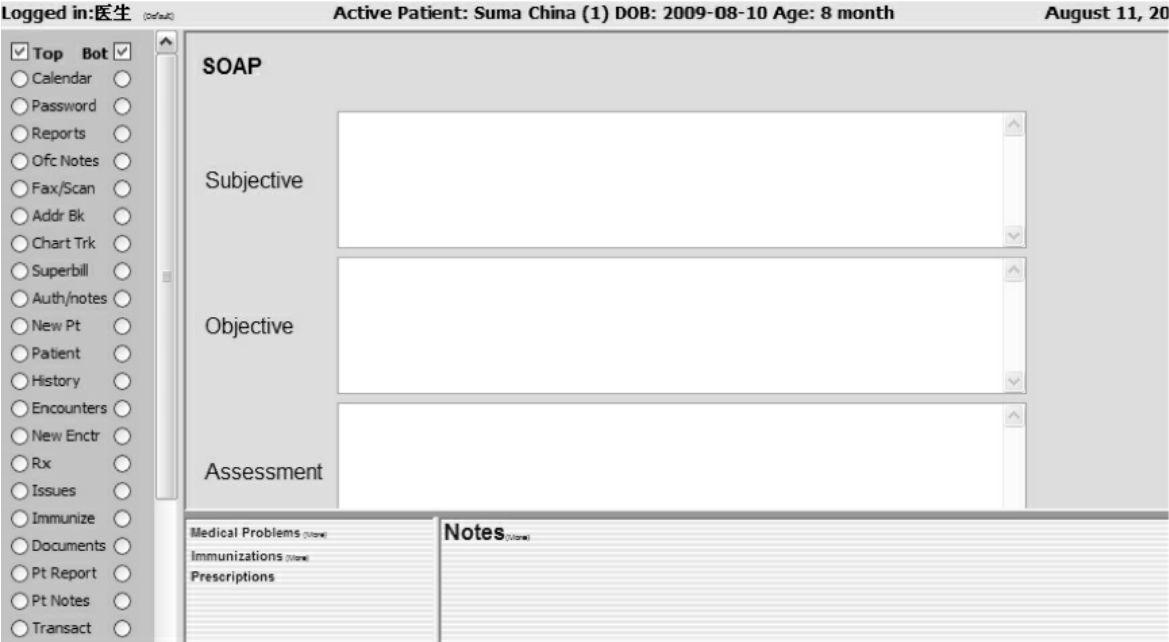
图5-23
询问和输入完成后,点击页面下方“Save Form”按钮,提交信息并保存,回到诊疗页面,页面上将呈现刚才输入信息的摘要(见图5-24)。
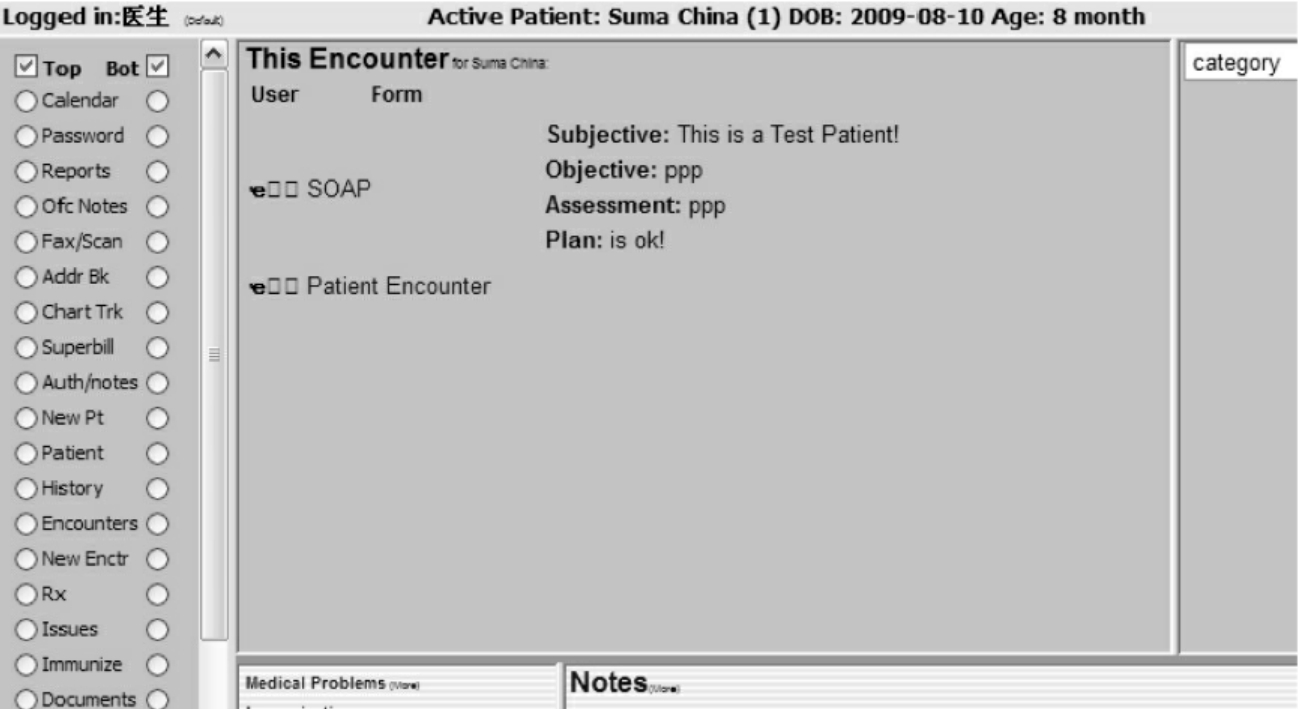
图5-24
3.了解诊疗费用结算
诊疗费用的结算也是在诊疗页面通过右侧下拉框,选择“Fee Sheet”项,显示费用结算页面。在这里系统采用国际医疗服务编码和疾病分类编码等多种搜索方式,系统可以自动和手动完成搜索过程,以方便医生快速完成定价过程(见图5-25)。
图5-25
在“Fee Sheet”页面中,点击“New Patient”下拉框,选择“detailed”条目,系统将自动搜索病人信息,与病人信息相关的编码信息及医疗服务价格将显示在页面中央,可以通过搜索再次细化或调整价格(见图5-26)。
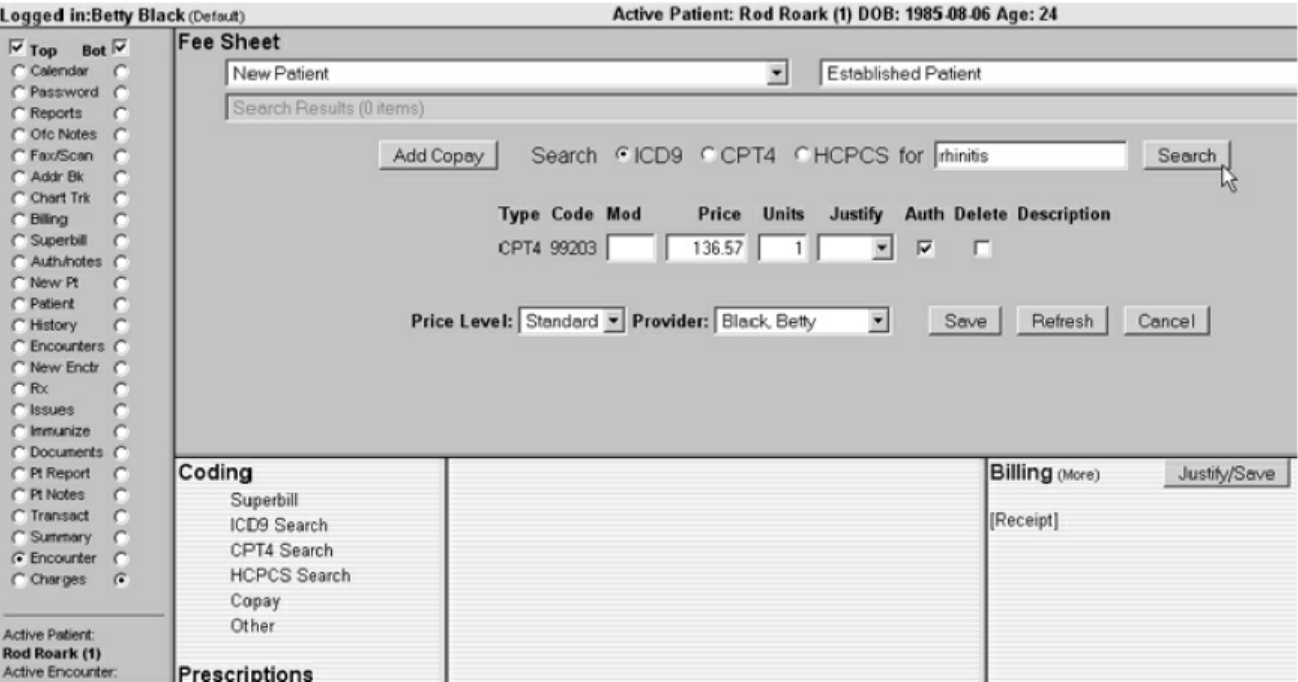
图5-26
在确定合理价格后点击“Save”按钮,保存信息。这时点击“Encounters”导航按钮,医疗费用信息将显示在这次诊疗信息的后方。
4.病人的处方
医疗处方是病人看病的结果,是病情好转的希望,它需要付费才能拿到。点击导航栏中的“Charges”按钮,页面将出现编码、处方和账单的多栏目页面,继续点击页面中的“Add Prescription”按钮,添加处方,在中间栏中将显示处方输入框(见图5-27)。
处方需要选择合适药物和剂量,可以点击“Drug Lookup”按钮,系统会弹出查找对话窗口,在窗口中“Drug”文本框中输入相应的药品名称,点击“Search”按钮,获取药品列表(见图5-28)。
在下拉列表中选取合适的药物后,点击“Select”按钮,返回处方输入页面;在输入调整剂量和时间后,确认信息即无误点击“Save”按钮,提交保存处方(见图5-29)。
点击“Print”按钮,病人的处方可以直接以PDF格式打印输出或以PDF格式采用电子邮件或传真方式发送出去。
图5-27
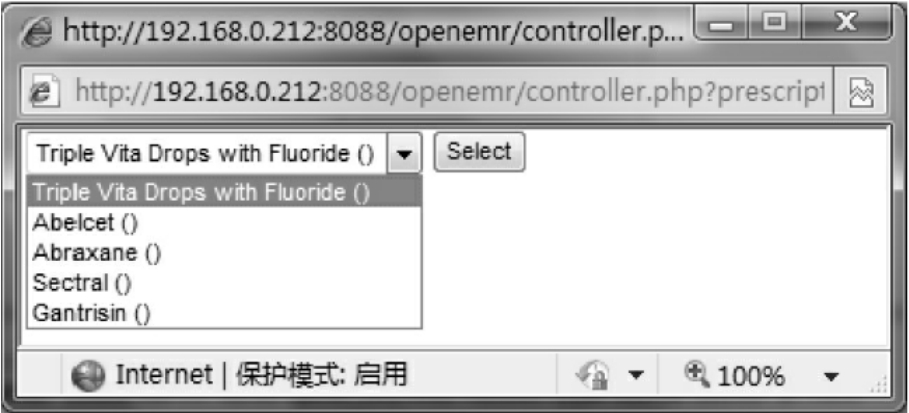
图5-28
图5-29
5.病人的其他信息记录
与病人医疗无关的其他信息可以记录在“Patient Notes”中。在默认情况下,导航栏按钮“Summary”右侧选择框是被选状态(Bot下方单选按钮),内容页面中下方栏目右侧为“Notes”摘要页(见图5-30)。
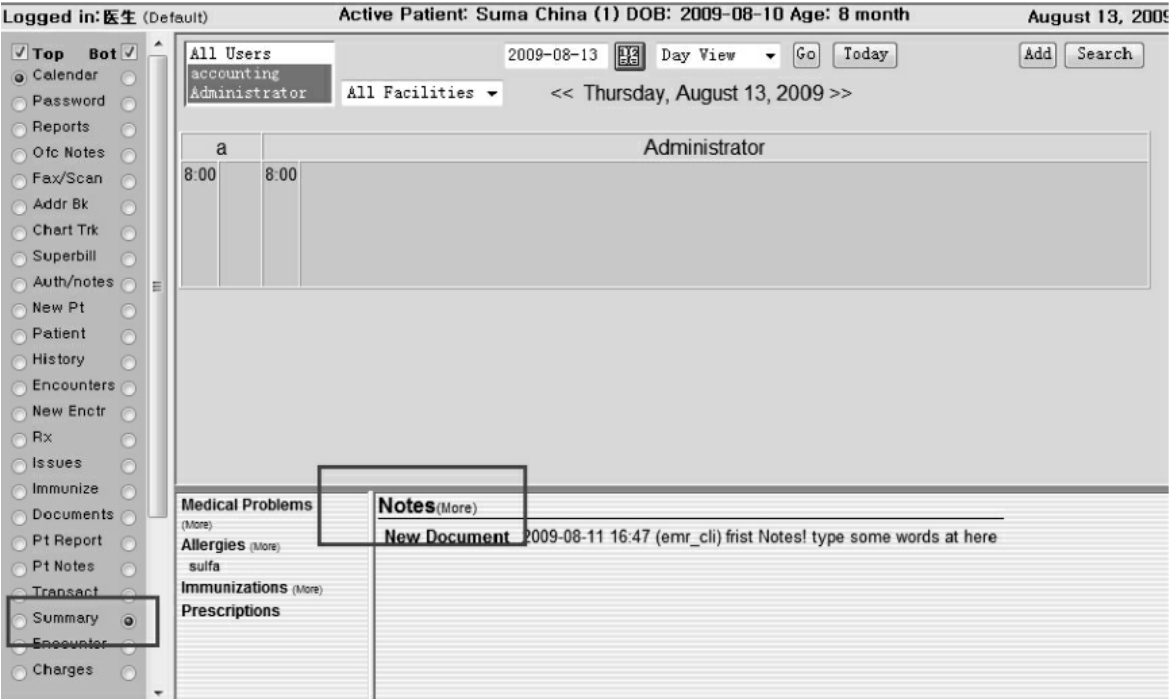
图5-30
选择“Notes(more)”,页面将转入Notes输入及列表页面,在这里可以输入一些与病人相关的记录。点击“Add NewNote”,提交保存信息(见图5-31)。
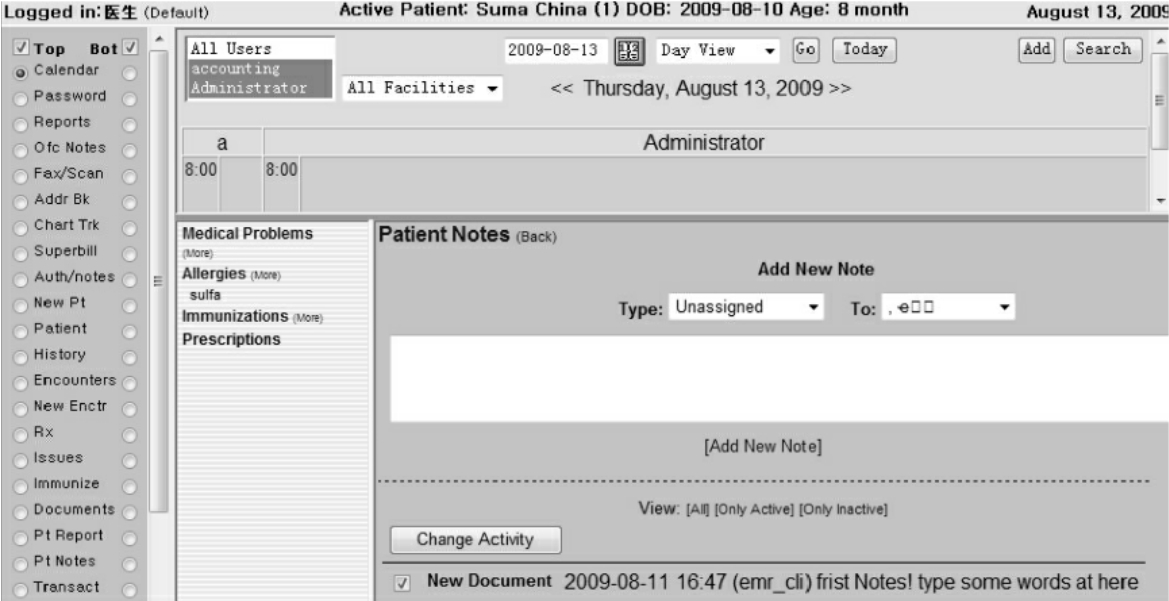
图5-31
七、实验报告要求
·每位同学独立提交实验报告。
·实验报告主要内容:实验目的、实验内容、操作步骤及运行结果。
·实验报告小结:对本次实验的体会和对实验中所存在问题的思考和建议。
·以.doc文档格式提交实验报告。
免责声明:以上内容源自网络,版权归原作者所有,如有侵犯您的原创版权请告知,我们将尽快删除相关内容。














